遠端拓蹼
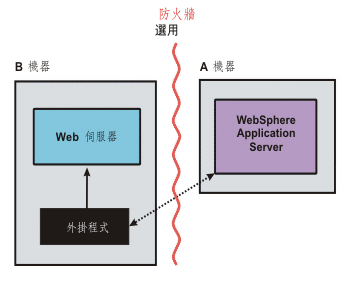
本端拓蹼

開始使用
外掛程式安裝導覽圖:
| 遠端安裝實務 | 本端安裝實務 | |||||||||||||||||||||||||||||||||||||||||||||||||||||||||||||||||||||||||||||||||||||||||||||
|---|---|---|---|---|---|---|---|---|---|---|---|---|---|---|---|---|---|---|---|---|---|---|---|---|---|---|---|---|---|---|---|---|---|---|---|---|---|---|---|---|---|---|---|---|---|---|---|---|---|---|---|---|---|---|---|---|---|---|---|---|---|---|---|---|---|---|---|---|---|---|---|---|---|---|---|---|---|---|---|---|---|---|---|---|---|---|---|---|---|---|---|---|---|---|
典型環境 |
|
|
||||||||||||||||||||||||||||||||||||||||||||||||||||||||||||||||||||||||||||||||||||||||||||
安裝與配置 |
|
|
||||||||||||||||||||||||||||||||||||||||||||||||||||||||||||||||||||||||||||||||||||||||||||
重新產生 plugin-cfg.xml 檔 |
在配置期間,會將 plugin-cfg.xml 暫存檔安裝在 B 機器的 plugins_root/config/Web_server_name 目錄中。 Web 伺服器外掛程式的配置服務會自動重新產生 plugin-cfg.xml 檔。 如果要使用應用程式伺服器中的實際 plugin-cfg.xml 檔,請按照下一節的說明, 來延伸 plugin-cfg.xml 檔。 |
Web 伺服器外掛程式的配置服務會自動重新產生 plugin-cfg.xml 檔。 在您建立 Web 伺服器定義時,會在 profile_root /config/cells/cell_name/nodes/node_name/servers/Web_server_name 目錄位置中產生 plugin-cfg.xml 檔。 |
||||||||||||||||||||||||||||||||||||||||||||||||||||||||||||||||||||||||||||||||||||||||||||
延伸 plugin-cfg.xml 檔 |
Web 伺服器外掛程式配置服務只會針對 IBM HTTP Server,自動延伸 plugin-cfg.xml 檔。如果要啟用自動延伸, 請執行單次設定。 對於其他的 Web 伺服器, 若要延伸外掛程式配置檔,請手動將 plugin-cfg.xml 檔從 A 機器上的 profile_root /config/cells/cell_name/nodes/node_name/servers/ web_server_name 目錄,複製到 B 機器上的 plugins_root/config/web_server_name 目錄。 |
使用延伸選項,將 plugin-cfg.xml 檔從 profile_root/config/cells/cell_name /nodes/node_name/servers/Web_server_name 目錄移至 plugins_root/config/web_server_name 目錄。 | ||||||||||||||||||||||||||||||||||||||||||||||||||||||||||||||||||||||||||||||||||||||||||||
遠端拓蹼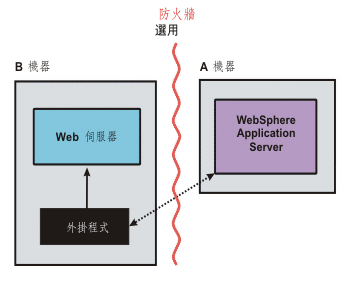 |
本端拓蹼 |
分散式環境 (Cell) 的 Web 伺服器外掛程式安裝作業 |
||||||||||||||||||||||||||||||||||||||||||||||||||||||||||||||||||||||||||||||||||||||||||||||||||||||||||||||||||||||||||||||||
| |
遠端分散式安裝實務 | 本端分散式安裝實務 | ||||||||||||||||||||||||||||||||||||||||||||||||||||||||||||||||||||||||||||||||||||||||||||||||||||||||||||||||||||||||||||||
|---|---|---|---|---|---|---|---|---|---|---|---|---|---|---|---|---|---|---|---|---|---|---|---|---|---|---|---|---|---|---|---|---|---|---|---|---|---|---|---|---|---|---|---|---|---|---|---|---|---|---|---|---|---|---|---|---|---|---|---|---|---|---|---|---|---|---|---|---|---|---|---|---|---|---|---|---|---|---|---|---|---|---|---|---|---|---|---|---|---|---|---|---|---|---|---|---|---|---|---|---|---|---|---|---|---|---|---|---|---|---|---|---|---|---|---|---|---|---|---|---|---|---|---|---|---|---|---|---|
典型環境 |
|
|
||||||||||||||||||||||||||||||||||||||||||||||||||||||||||||||||||||||||||||||||||||||||||||||||||||||||||||||||||||||||||||||
安裝與配置 |
|
|
||||||||||||||||||||||||||||||||||||||||||||||||||||||||||||||||||||||||||||||||||||||||||||||||||||||||||||||||||||||||||||||
重新產生 plugin-cfg.xml 檔 |
在配置期間,會將 plugin-cfg.xml 暫存檔安裝在 C 機器的
plugins_root/config/Web_server_name
目錄中。 Web 伺服器外掛程式的配置服務會自動重新產生 plugin-cfg.xml 檔。 如果要使用應用程式伺服器中的實際 plugin-cfg.xml 檔,請按照下一節的說明, 來延伸 plugin-cfg.xml 檔。 |
在您建立 Web 伺服器定義時,會在 profile_root
/config/cells/cell_name/nodes/node_name/servers/Web_server_name 目錄中產生 plugin-cfg.xml 檔。
每當配置變更時, 就會在應用程式伺服器的 Web 伺服器定義中重新產生 plugin-cfg.xml 檔。只要重新產生檔案, Web 伺服器立即具備檔案的存取權。 當在 A 機器上啟用 Web 伺服器外掛程式配置服務(一種管理服務)時, 會自動針對所有 Web 伺服器產生 plugin-cfg.xml 檔。 |
||||||||||||||||||||||||||||||||||||||||||||||||||||||||||||||||||||||||||||||||||||||||||||||||||||||||||||||||||||||||||||||
延伸 plugin-cfg.xml 檔 |
Web 伺服器外掛程式配置服務只會針對 IBM HTTP Server,自動延伸 plugin-cfg.xml 檔。如果要啟用自動延伸, 請執行本導覽圖最後一個區段所說明的單次設定。 對於其他的 Web 伺服器, 若要延伸外掛程式配置檔,請手動將 plugin-cfg.xml 檔從 A 機器上的 profile_root /config/cells/cell_name/nodes/node_name/servers/ Web_server_name 目錄,複製到 C 機器上的 plugins_root/config/Web_server_name 目錄。 |
使用延伸選項, 將 plugin-cfg.xml 檔從 profile_root/config/cells/cell_name/nodes/node_name/servers/Web_server_name 目錄移至 plugins_root/config/web_server_name 目錄。 | ||||||||||||||||||||||||||||||||||||||||||||||||||||||||||||||||||||||||||||||||||||||||||||||||||||||||||||||||||||||||||||||
遠端拓蹼 |
本端拓蹼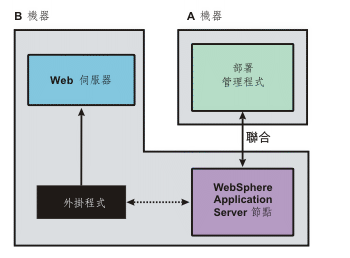 |